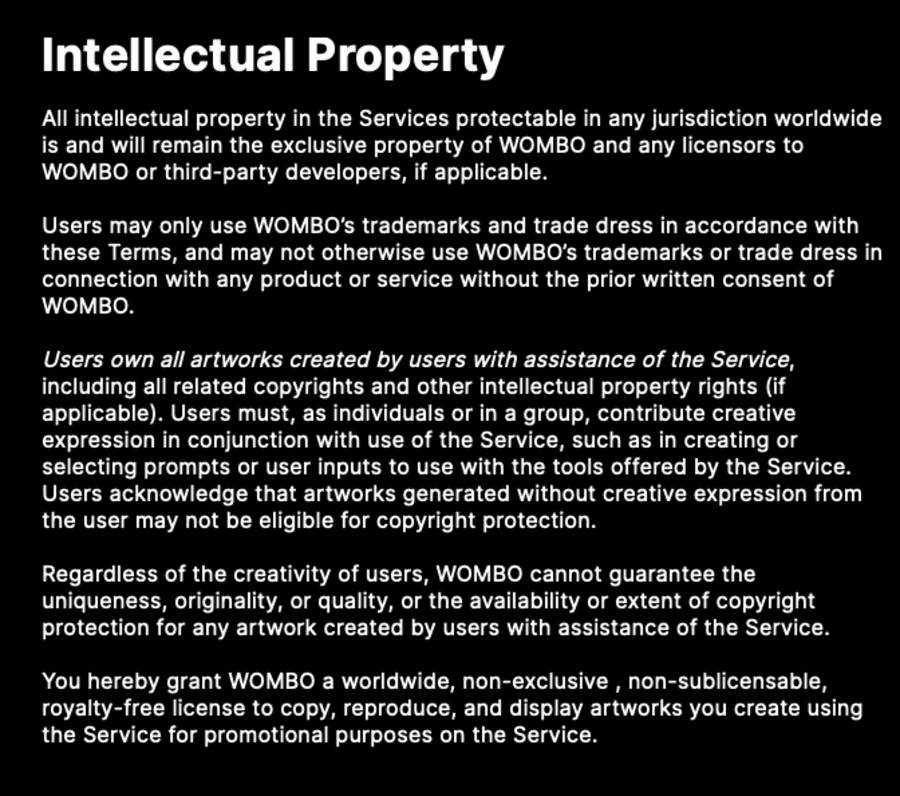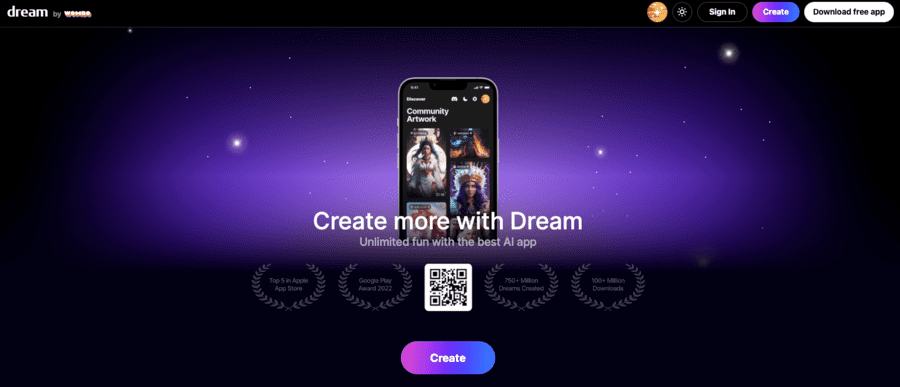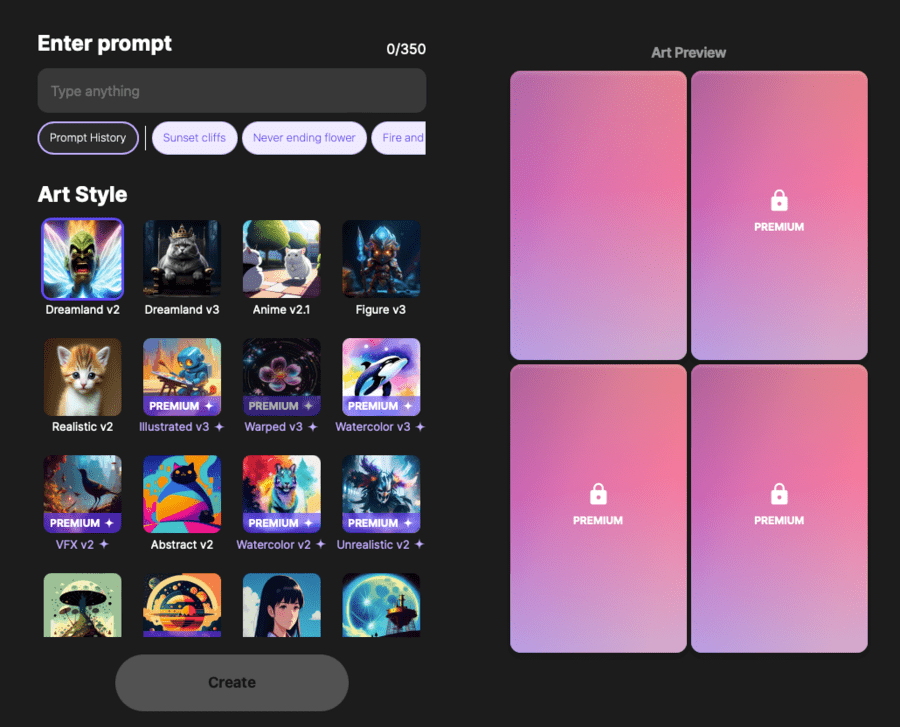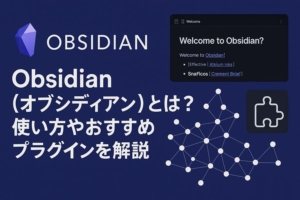近年、AIを活用した画像生成ツールが続々と登場しています。Dream by WOMBO(ドリーム・バイ・ウォンボ)もそのひとつ。
しかし、
- Dream by WOMBOの特徴を知りたい
- 生成される画像のクオリティを知りたい
- 始め方や使い方を知りたい
このような疑問を持つ方もいるでしょう。
結論からお伝えすると、Dream by WOMBOを使えば、クオリティの高いイラストを生成できます。無料で利用でき、使い方も簡単です。
本記事ではDream by WOMBOの特徴や使い方を解説します。
AIイラストに興味がある方はぜひ参考にしてください。
Dream by WOMBO(ドリーム バイ ウォンボ)とは?3つの特徴を紹介
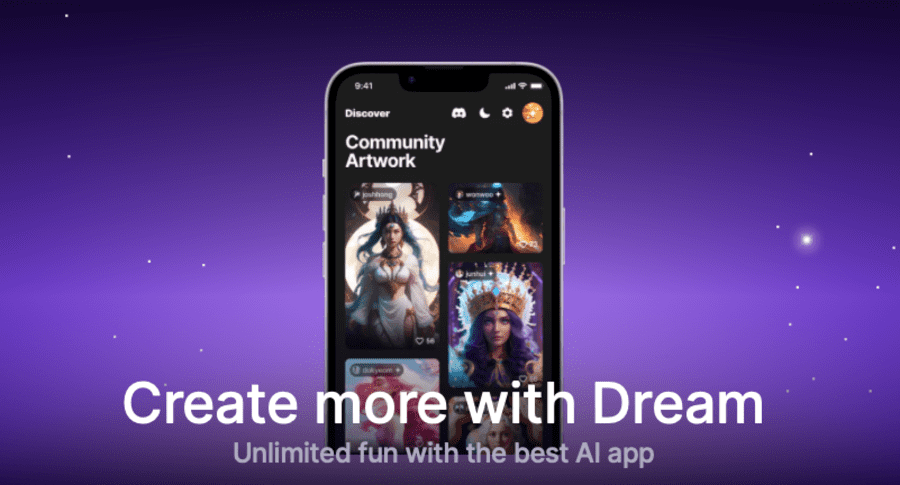
Dream by WOMBOがどのようなツールなのか解説します。
主な特徴は以下の通り。
- イラストAIサービスの一種
- 利用料金は基本無料
- プロンプトは日英語対応
それぞれの特徴を解説するので参考にしてください。
1.Dream by WOMBOはイラストAIサービスの一種
Dream by WOMBOは、イラストAIサービスの一種で、テキストを入力するだけで高品質のイラストが生成できます。
実際に生成されたものを見てみましょう。「森林」「星空」とシンプルなプロンプトを入力したところ、下記の画像が生成されました。
- プロンプトとは?
-
AIにどのような画像を生成するか指示するテキストのこと。

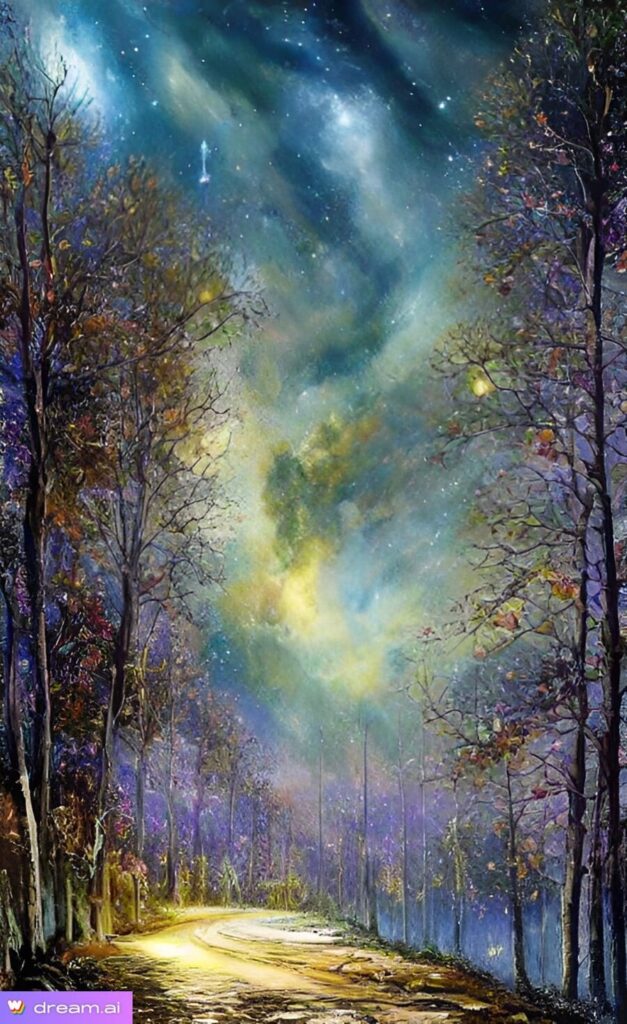
クオリティや表現の幅、操作のシンプルさは高く評価されており、リリース後3週間で2,000万回以上アプリがダウンロードされています。
2.利用料金は無料だが出力やプリントアウトなどは有料
Dream by WOMBOは基本的に無料で利用できます。プロンプトを入力してイラストを生成するだけならお金はかかりません。
しかし、有料サブスクリプション「Premium」に登録すれば、イラストのプリントアウトが可能となるなど、便利な機能が利用できるようになります。
下図は無料・有料で利用できるサービスをまとめた表です。
| サービス | 無料 | 有料 |
|---|---|---|
| イラストの生成数 | 1枚 | 4枚 |
| アートスタイル | 61種類 | 84種類 |
| Discordコミュニティ参加 | 不可 | 可 |
| 動画としての生成 | 不可 | 可 |
| プリントアウト | 不可 | 可 |
| 生成速度の優遇 | なし | あり |
| 透かしの削除 | なし | あり |
有料版に登録すると、生成した画像の左下に表記されるロゴの表記が必要なくなります。
Webサイトの画像として使うなど、ビジネス利用したい方は登録を検討すると良いでしょう。
生成過程を動画にしてダウンロードできる
Dream by WOMBOでは、生成したイラストを動画としてダウンロード可能。以下のような6秒ほどの動画が出来上がります。
再生直後は、イラストがぼやけています。
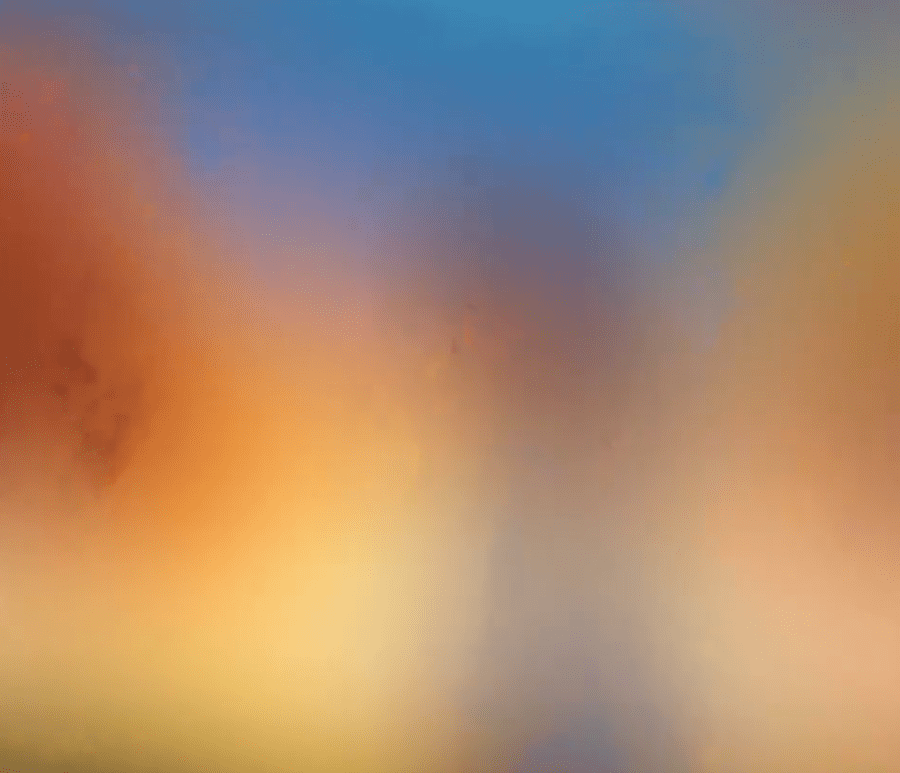
数秒経つと鮮明なイラストが表示され、生成過程を動画として出力可能です。

うまく画像が生成された際は、動画で出力してSNSなどに投稿してみましょう。
イラストだけよりも多くの人に反応してもらえるかもしれません。
3.プロンプトは日本語でも入力可能
Dream by WOMBOは、アプリとしては日本語に対応していません。しかし、プロンプトは日本語に対応しています。
「高層ビル」と入力すると、以下の画像が生成されました。

同じ意味の英単語「Skyscraper」と入力すると、以下の画像が生成されます。

このように、日本語と英語どちらのプロンプト入力にも対応できます。
ただし、Dream by WOMBOは英語圏(カナダ)製のアプリのため、日本語入力だとうまく画像が生成されないことも。
日本語で入力してもうまく画像が生成されない際は、英語に翻訳して再生成してみましょう。
日本語対応のAI画像生成ツールを探しているなら、オンラインで使用できる無料のグラフィックツールCanvaもおすすめです。
61万点以上のテンプレートや7,500万点以上の素材(有料の場合は1億点以上)が利用できます。
AI画像生成機能「Text to Image」を利用すれば、テキストから画像を生成できます。アカウント登録だけで無料で利用可能です。
Canvaについて詳しく解説している記事があるので、参考にしてください。

Dream by WOMBOを利用する5つのメリット

Dream by WOMBOを利用するメリットは大きく分けて5つあります。
- 高品質なイラストを描ける
- 簡単に操作できる
- さまざまサイズに対応している
- アートスタイルやエディット機能が充実している
- 課金にした場合の生成の効率が高い
Dream by WOMBOは高品質なイラストが描けるのが魅力です。操作が簡単で、対応サイズが豊富な点もメリットだと言えるでしょう。
それぞれのメリットを解説するので参考にしてください。
1.高品質なイラストを描ける
最大のメリットは、高品質なイラストを簡単に生成できることです。以下のレベルの画像を安定して生成できます。

他のイラストAIツールの品質に不満があるなら、ぜひ一度Dream by WOMBOを使ってみてください。
Dream by WOMBOなら、生成されたイラストの出来栄えに納得できるでしょう。
2.簡単に操作できる
アプリを簡単に操作できるのも、Dream by WOMBOのメリットです。日本語でプロンプトを入力し、アートスタイルを選択するだけで、高度なイラストを生成できます。
複雑なプロンプトは必要なく、単語で入力できるのは大きな強み。日本語でも英語でも、AIが意図を理解してイラストを生成します。
ほかにもイラストに文章を書き込んだり、動画としてダウンロードしたりする機能もあり、操作も簡単です。
インストールして数分で不便なく使えるようになるでしょう。
3.さまざまなサイズに対応している
イラストがさまざまなサイズに対応しているのもポイントです。
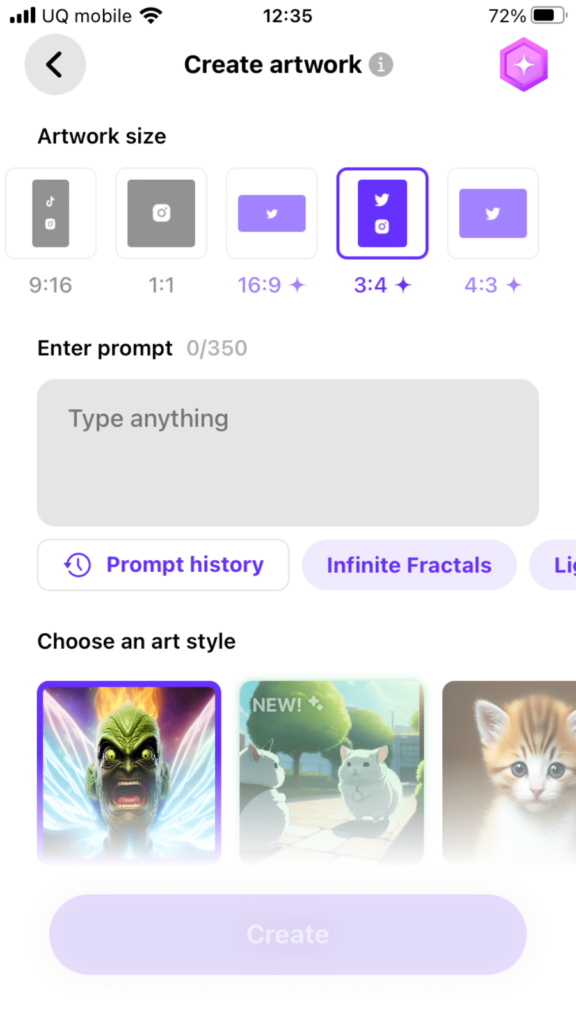
無料版では9:16か1:1を選べます。課金すれば16:9と3:4、そして4:3も選択できるようになります。
TikTokやInstagram、Twitterなどの主要なSNSに投稿する上で、最適なサイズになっているのもポイント。
ダウンロードしてそのまま投稿すれば、きれいに収まります。
しかしDream by WOMBOでは、上記5種類のサイズ以外には調整できません。
画像サイズを変更する際は、一度ダウンロードして編集する必要があります。
4.アートスタイルやエディット機能が充実している
アートスタイルが充実しているのも魅力的です。無料なら61種類、有料なら84種類のスタイルが利用可能。
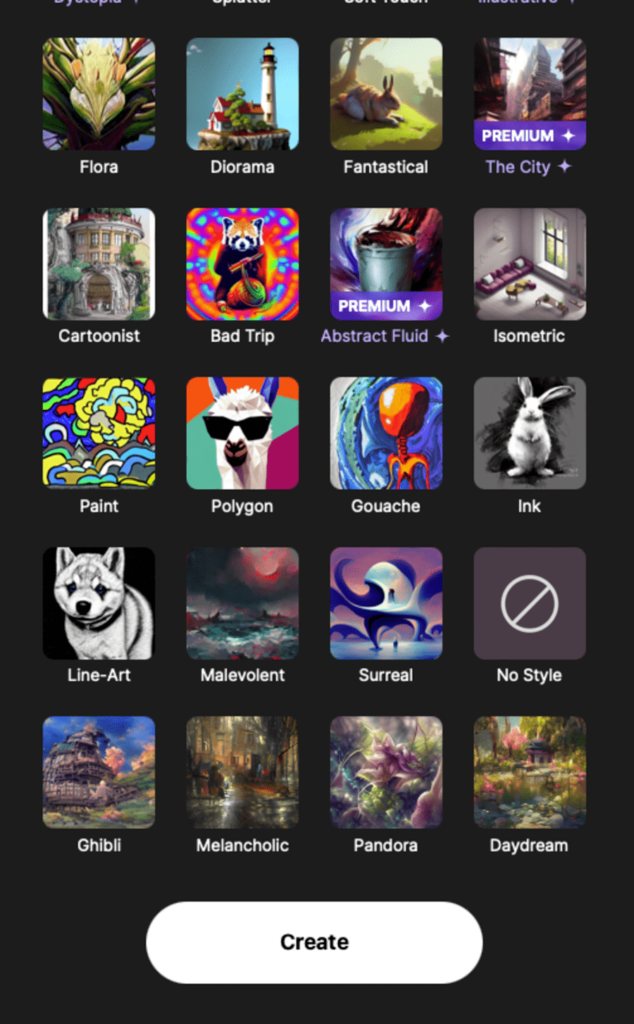
アートスタイルが豊富なため、描きたいものに合った画風のイラストを生成できるでしょう。いろいろなアートワークを試して比較検討することも可能です。
ただしアートスタイルには得意不得意がある点に注意しましょう。「モノ」を描くのが不得意だったり、抽象的なプロンプトを理解できなかったりします。
何度も使って、アートワークごとの得意・不得意を把握しましょう。
5.課金にした場合の生成効率が高い
Dream by WOMBOは、有料版に登録すれば、画像生成の効率が高まります。
- 生成枚数が1枚から4枚になる
- 生成されたイラスト1枚につき、「バリエーション」が4枚になる
無料版では1回のテキスト入力で1枚の画像しか生成されませんが、有料版では1回のテキスト入力で、4枚の画像を生成可能。
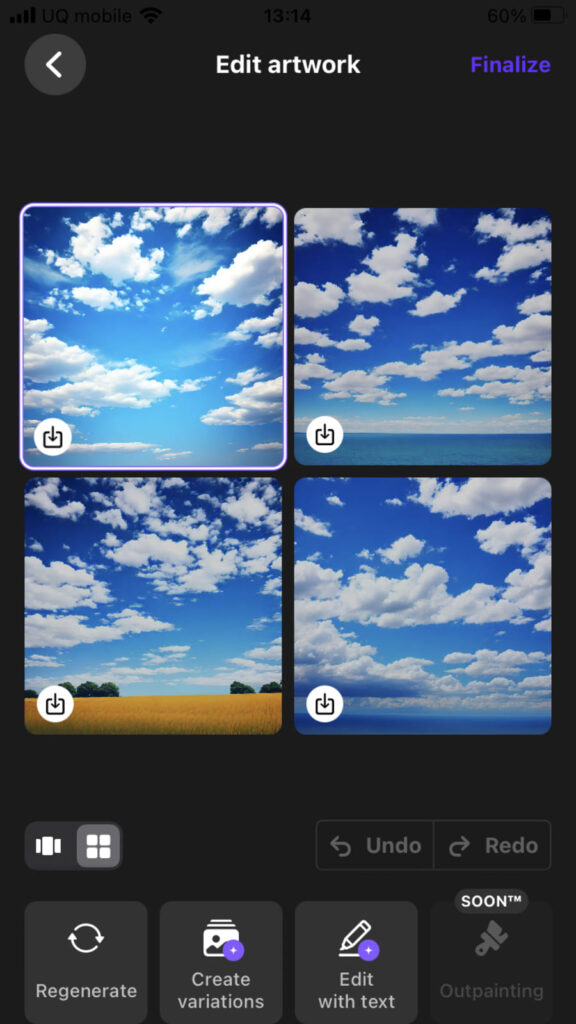
さらに、画面下部の「Create variations」を選択すると、選択中のイラストに微調整を加えた新しいバリエーションが4枚表示されます。
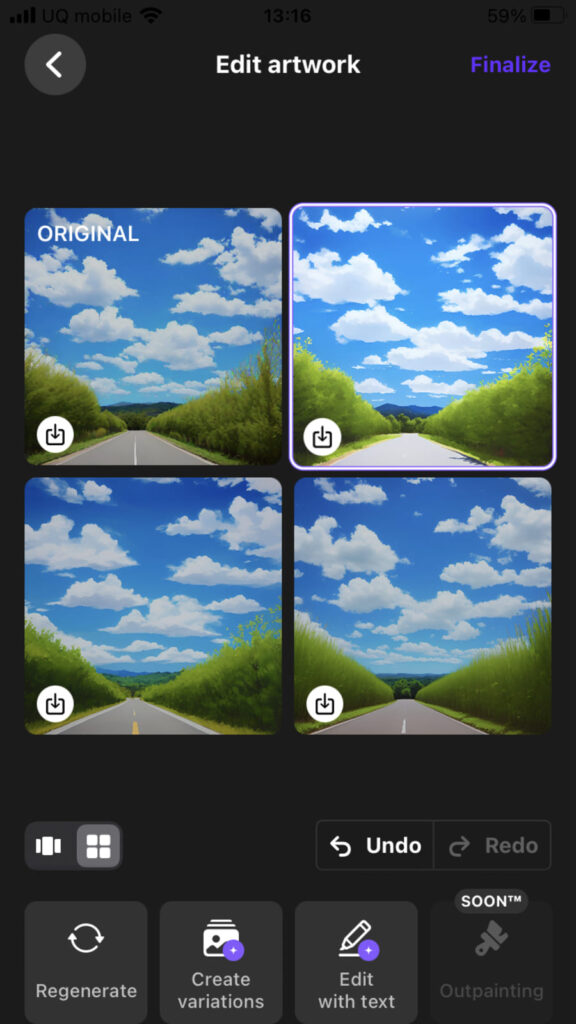
一度で最大16枚のイラストを生成できるため、必要なイラストを効率よく入手できるようになります。
デメリットとして、生成時間の長さと不具合の多さが挙げられます。
生成時間は有料版のPremiumでも15秒ほどかかることも。数秒で生成できるサービスと比較すると、生成に時間がかかります。
不具合の多さも気になりました。以下のように生成を失敗するケースがあります。
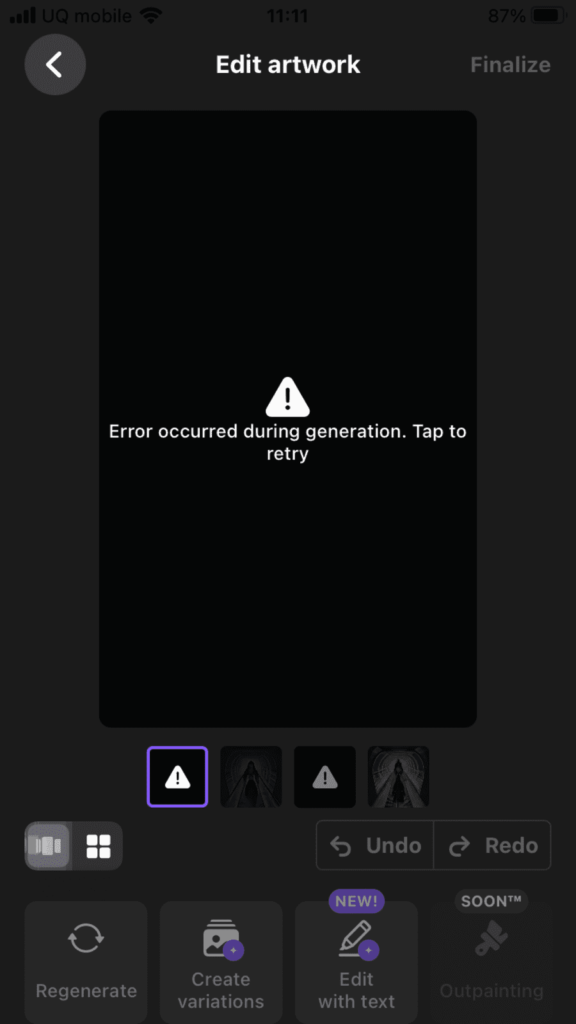
そのほか、ログインボタンをタップしても反応しないことがあったり、フリーズしたりすることも。
今後のアップデートによる改善を期待しましょう。
Dream by WOMBOの使い方を5STEPで解説
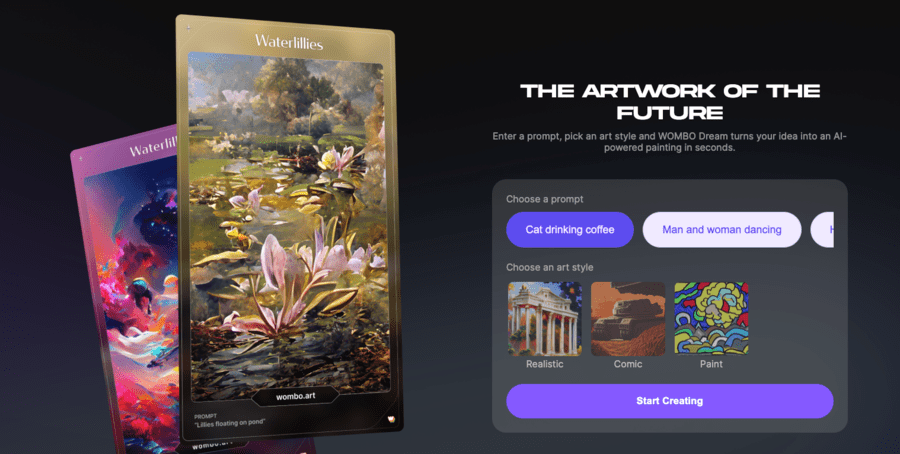
Dream by WOMBOの使い方は簡単です。
使い方の手順は以下の通り。
- Dream by WOMBOを開く
- アカウントを作成する
- サイズを選択しプロンプトを入力する
- アートスタイルを選択する
- 生成されたイラストを確認して最終調整する
利用登録からイラスト生成まで、時間は3分ほどしかかかりません。それぞれのステップを詳しく解説するので参考にしてください。
Dream by WOMBOを開く
まずはDream by WOMBOをインストールしてトップページを開きましょう。
アプリを起動して、画面下部にある「Try it out」をタップします。
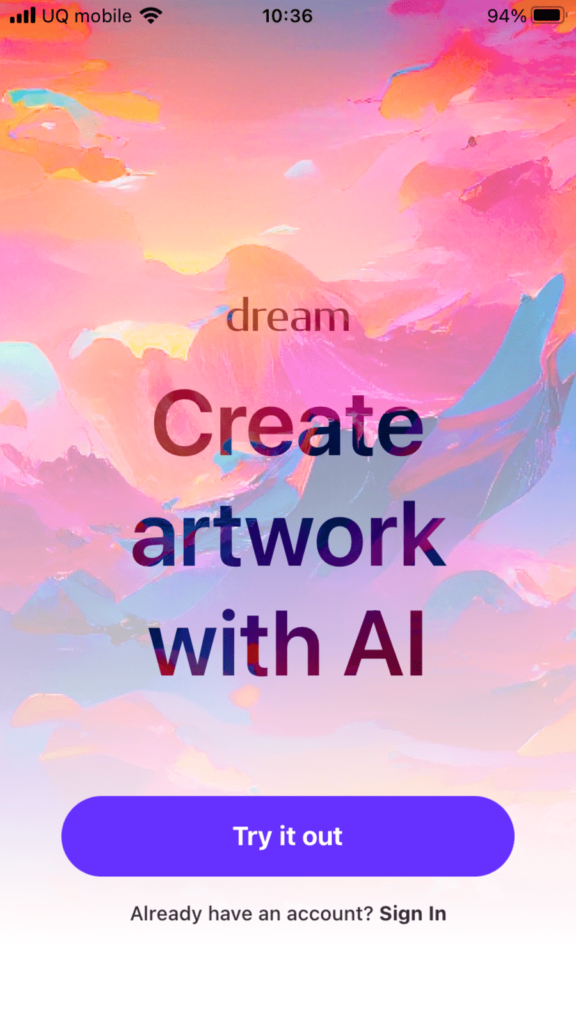
Premiumプランへの加入が提案されます。無料で使用するのであれば、画面左上の「×」アイコンをタップしましょう。
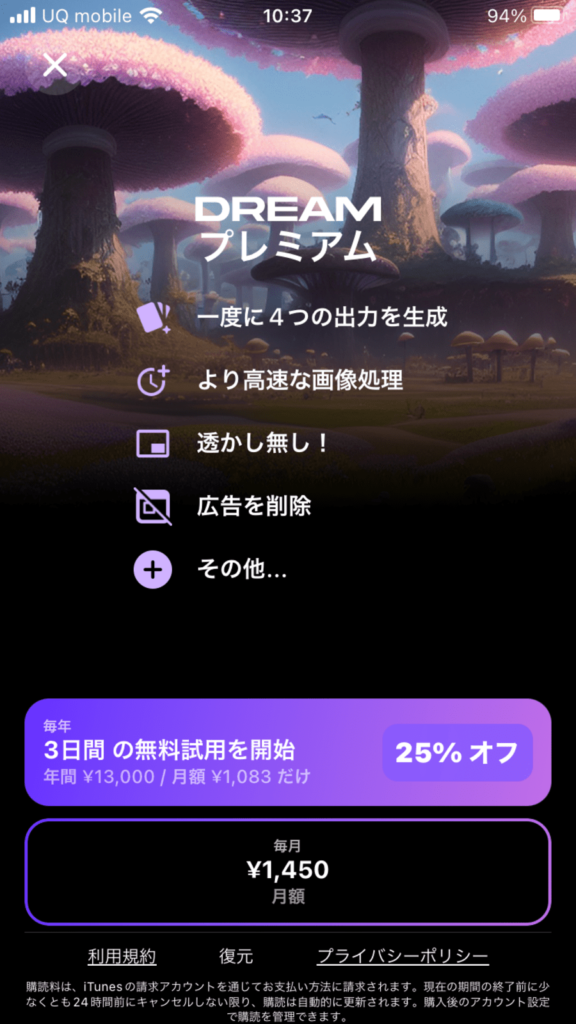
アカウントを作成する
続いてアカウントを作成します。
AppleかGoogleのアカウントがあれば簡単に登録可能です。なければ「Sign up with email」を選択しましょう。
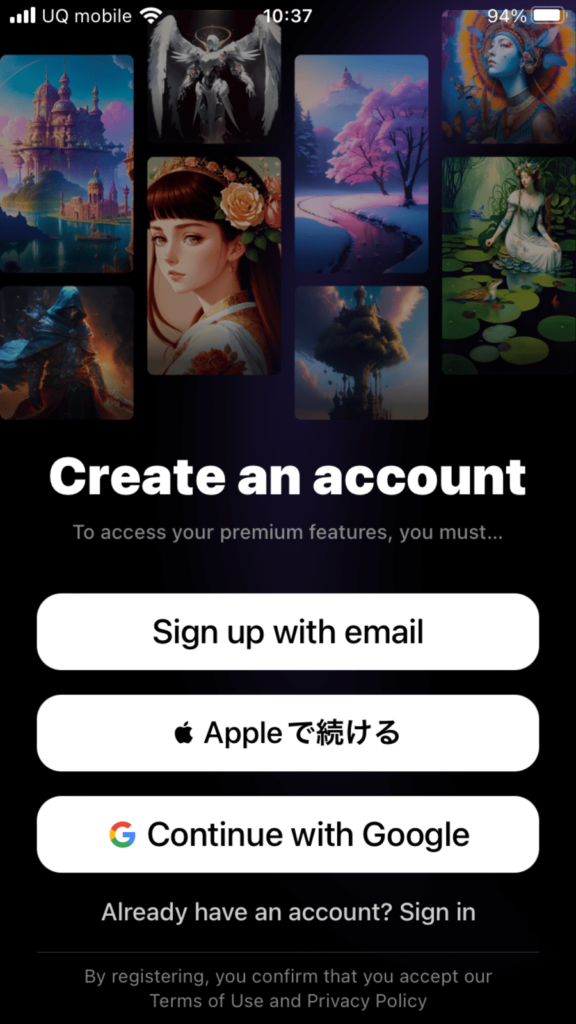
次に、ユーザーネームを入力しましょう。このあとPremiumプランへの加入を提案されますが、「×アイコン」もしくは「Skip」をタップすれば無料で利用できます。
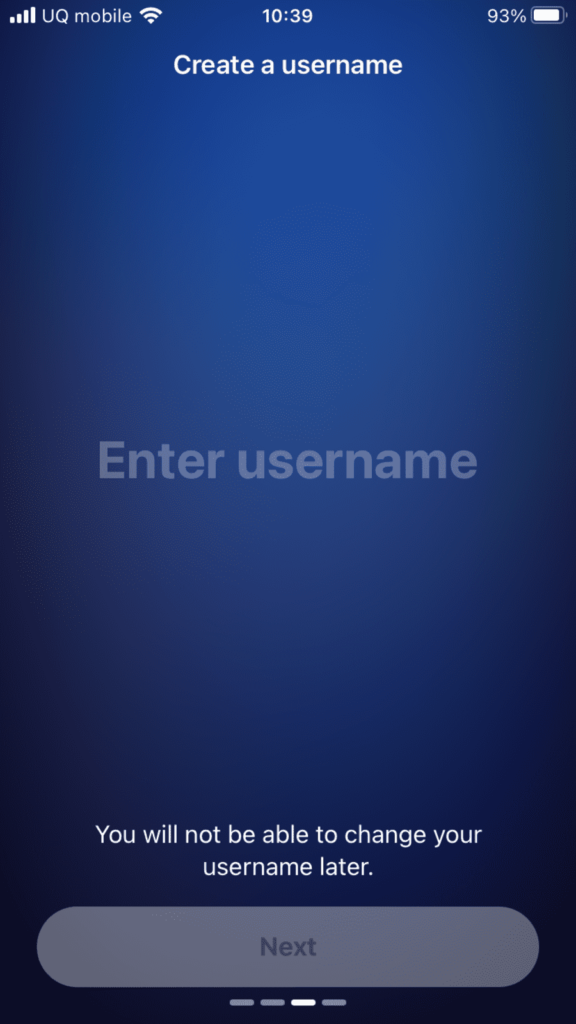
サイズを選択しプロンプトを入力する
トップページが表示されたら、画面中央下部の「+」をタップしましょう。以下の生成画面が表示されます。
「Artwork size」で、イラストのサイズを選択します。そのあと、青枠内にプロンプトを入力しましょう。
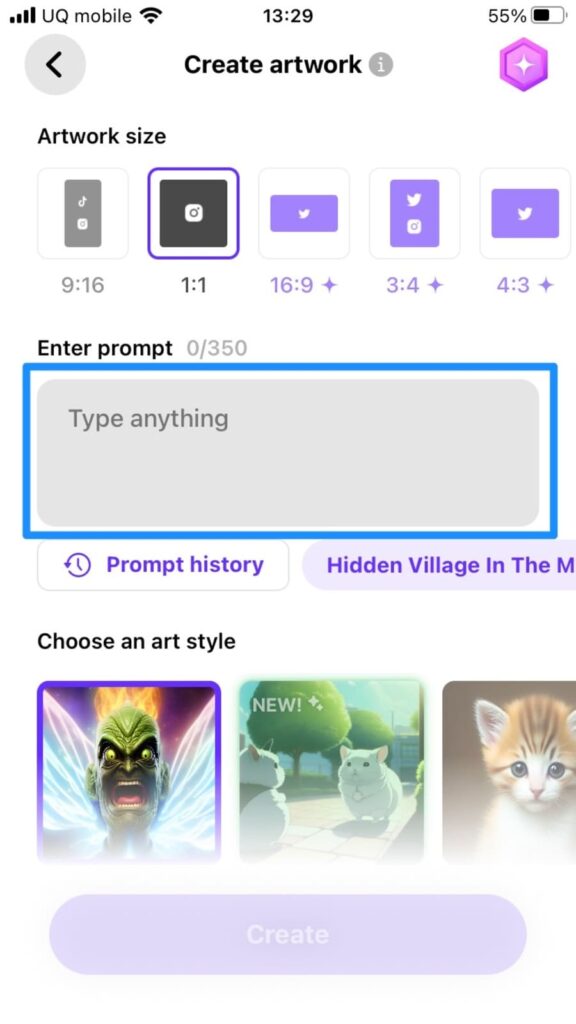
アートスタイルを選択する
続いてアートスタイルを選択します。
左右にスワイプすると、別のアートスタイルを選択できます。ただし「PREMIUM」とされるものは課金しないと使えません。
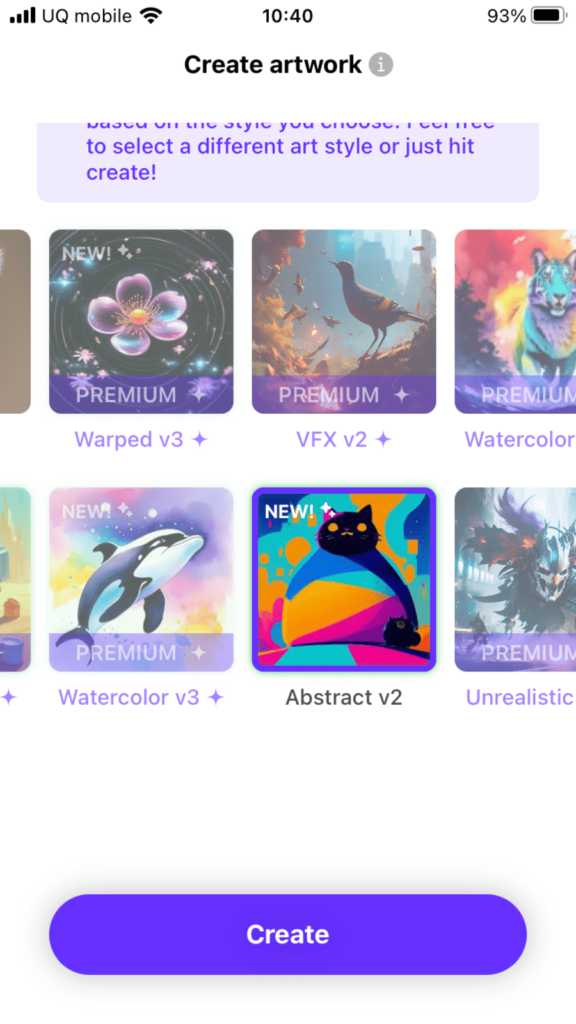
アートスタイルを選択したら、画面最下部の「Create」をタップします。
生成されたイラストを確認して最終調整する
最後に、生成されたイラストを確認します。無料で利用しているなら1枚、課金しているなら4枚のイラストが表示されます。
ダウンロードしたいイラストを選択した状態で、右上の「Finalize」をタップしましょう。
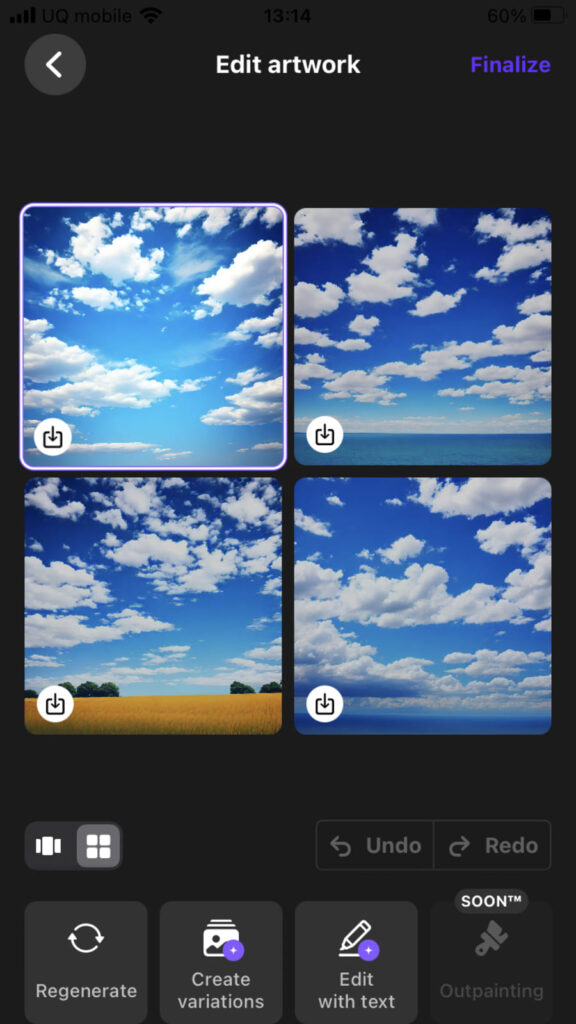
必要なら「Add title」でタイトルを入力します。問題がなければ画面右上の「ダウンロードアイコン」をタップしましょう。
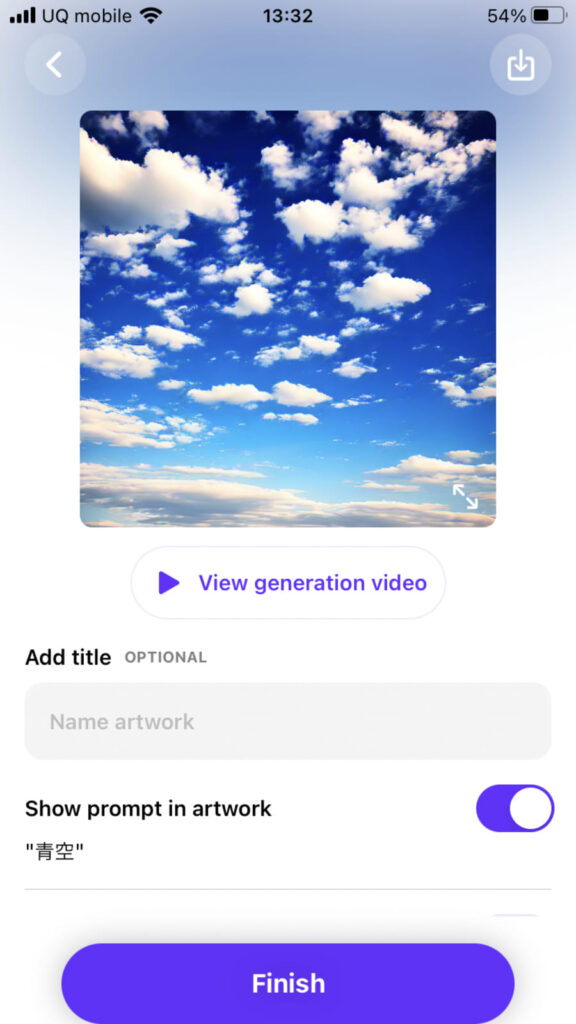
画面最下部のFinishを押した場合は、イラストが自身のアカウントの「Created」に保存されますが、ダウンロードするだけならこのステップは不要です。
Dream by WOMBOに関するQ&A
本記事ではDream by WOMBOに関して解説しました。ここでよくある質問に回答します。
- Dream by WOMBOの安全性は高い?
- 著作権法は誰に帰属する?
- 思ったとおりのイラストを描けないときはどうすればいい?
- ブラウザ版は利用できる?
Dream by WOMBOは比較的新しいサービスであり、わからないことも多いはずです。また著作権や知的財産権に関連したことは、法的リスクを避けるため確認が必要です。
それぞれ詳しく解説するので参考にしてください。
- Dream by WOMBOの安全性は高い?
-
Dream by WOMBOの安全性は高いと思われます。
プライバシーポリシーなどの表記内容をまとめると以下のとおりです。
- ユーザーのすべてのデータは厳重に保管される
- サービスの発展に必要な場合のみユーザーの情報を共有する
- セキュリティ向上に関して組織的措置を講じている
- 個人情報を保護するため最大限の努力をしている
- ただし、絶対的に安全とは言い切れない
主要なSNSやツール同様に、安全確保がおこなわれています。
しかし、登録したメールアドレスなどの個人情報が流出する可能性はゼロではありません。
より安全に利用するのであれば、普段利用しないメールアドレスを使用するなど、セキュリティ対策をしておきましょう。
- 著作権法は誰に帰属する?
-
Dream by WOMBOで生成した画像の著作権は、ユーザーに帰属します。
上記はDream by WOMBOが公開している知的財産に関わる記述です。

サービスの知的財産権は運営者にあるものの、生成した画像の著作権はユーザーに帰属すると記載されています。
商用利用は可能か?
著作権がユーザーに帰属する以上、商用利用も問題はありません。
ただし、以下の点に注意が必要です。
- WOMBO以外の著作権を侵害する可能性がある
- 無料で生成した場合「透かし」が入る
生成したイラストが、意図的かどうか問わず誰かのイラストに似てしまった場合、著作権を侵害する可能性があります。
また、無料で生成した場合は、イラスト左下にサービス名の透かし(ロゴ)が入ってしまうため、商用利用するうえで邪魔になります。
透かしを取り除きたい方は、Premiumプランに登録しましょう。
- 思ったとおりのイラストを描けないときはどうすればいい?
-
思ったとおりのイラストを描けないときの対処法はふたつあります。
- アートスタイルを変える
- プロンプトを詳細にする
まずはアートスタイルを変えてみましょう。これだけで改善することがあります。アートスタイルには得意・不得意があります。
たとえば「アニメv2」スタイルは、アニメ調の人物や風景を描写するのが得意です。しかし、パソコンや車といったモノの画像生成は不得意です。他のアートスタイルを試してみましょう。
また、プロンプトを詳細に入力するのも効果的です。AIイラスト呪文生成器などを使うと、思ったとおりのイラストを生成しやすくなります。
- ブラウザ版は利用できる?
-
Dream by WOMBOはブラウザ版が利用できます。

ブラウザ版とアプリ版でサービス内容はほとんど変わりません。
ブラウザで開いたほうが、1ページ内に表示される情報量が多く、視認性が高いので便利です。

また、アプリ版と違い、ブラウザ版にはほとんど不具合がありません。アプリ版の調子が悪いようならブラウザ版を試してみましょう。
まとめ
本記事ではAI画像生成ツールDream by WOMBOに関して解説しました。最後に重要なポイントをおさらいしましょう。
- Dream by WOMBOは簡単にAIイラストを生成できるツール
- 基本は無料で利用できるが有料サブスクリプションもある
- イラストはプロンプトに対して正確かつクオリティも高い
- アートスタイルも豊富なためさまざまイラストを生成できる
- 生成されたイラストの著作権はユーザーに帰属するため自由に活用できる
Dream by WOMBOは、数あるAIイラストのなかでも特に性能が高いサービスです。リリース3週間で170万回以上ダウンロードされるほどの人気を誇ります。
登録から画像生成まで3分ほどで始められるので、AI画像生成ツールを使ったことのない方でも簡単に利用できますよ。